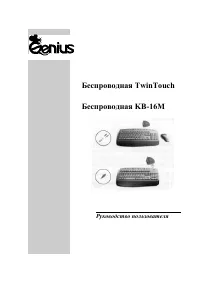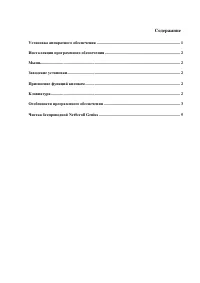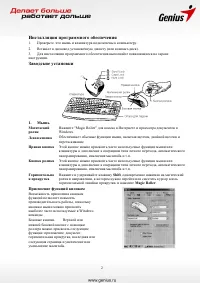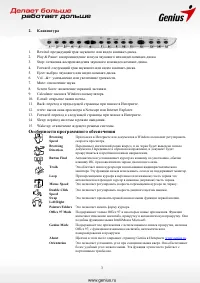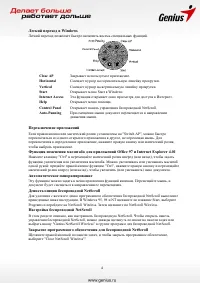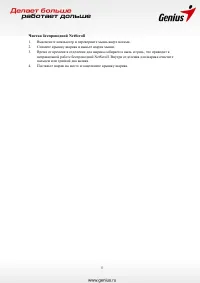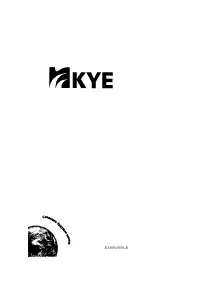Клавиатуры Genius KB-110 USB Black - инструкция пользователя по применению, эксплуатации и установке на русском языке. Мы надеемся, она поможет вам решить возникшие у вас вопросы при эксплуатации техники.
Если остались вопросы, задайте их в комментариях после инструкции.
"Загружаем инструкцию", означает, что нужно подождать пока файл загрузится и можно будет его читать онлайн. Некоторые инструкции очень большие и время их появления зависит от вашей скорости интернета.
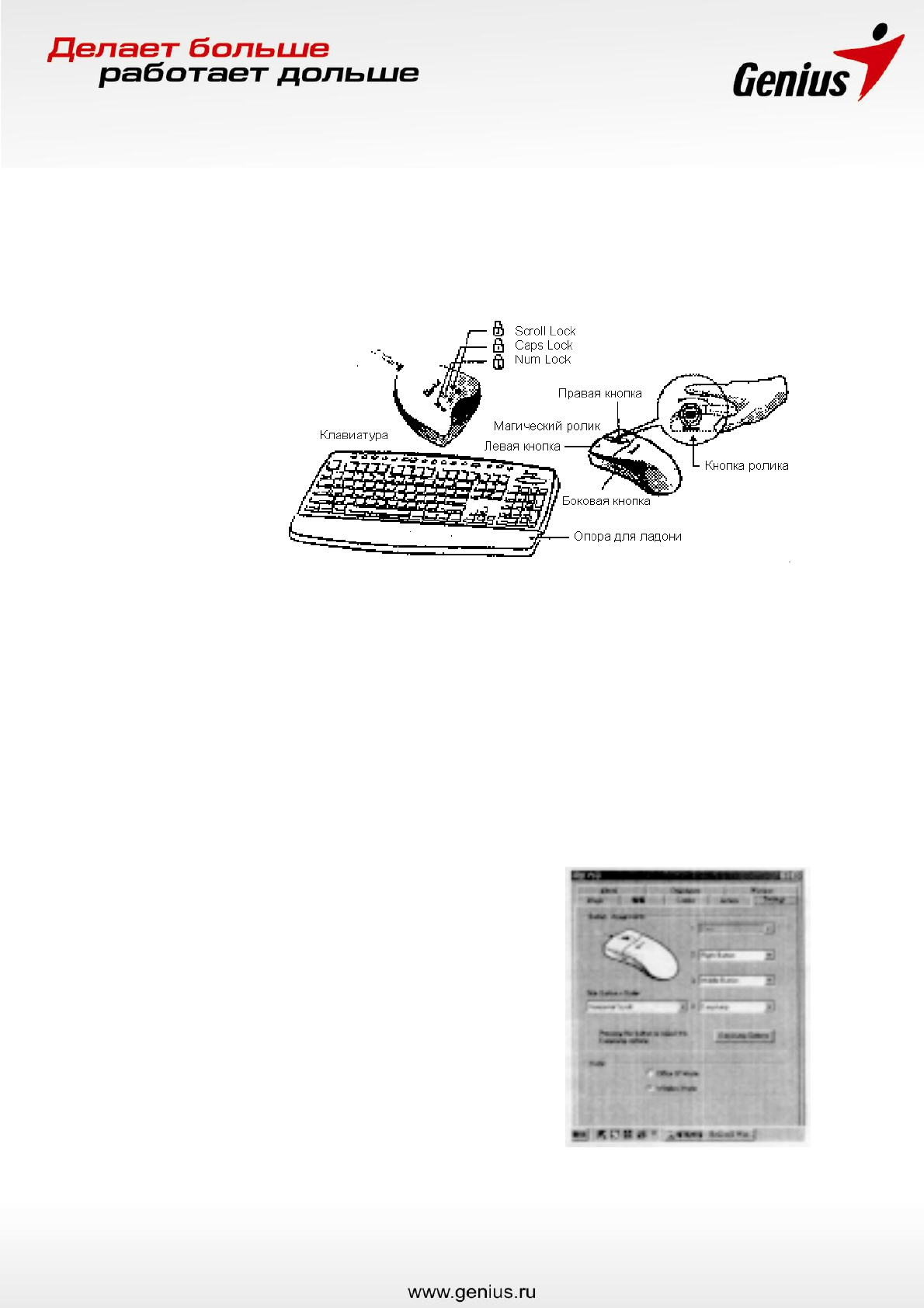
2
Инсталляция
программного
обеспечения
1.
Проверьте
,
что
мышь
и
клавиатура
подключены
к
компьютеру
.
2.
Вставьте
в
дисковод
установочную
дискету
(
или
компакт
-
диск
).
3.
Для
инсталляции
программного
обеспечения
выполняйте
появляющиеся
на
экране
инструкции
.
Заводские
установки
1.
Мышь
Магический
ролик
Нажмите
"Magic Roller"
для
поиска
в
Интернете
и
просмотра
документов
в
Windows.
Левая
кнопка
Обеспечивает
обычные
функции
мыши
,
включая
щелчок
,
двойной
щелчок
и
перетаскивание
.
Правая
кнопка
Этой
кнопке
можно
присвоить
часто
используемые
функции
мыши
или
клавиатуры
в
дополнение
к
операциям
типа
легкого
перехода
,
автоматического
панорамирования
,
изменения
масштаба
и
т
.
п
.
Кнопка
ролика
Этой
кнопке
можно
присвоить
часто
используемые
функции
мыши
или
клавиатуры
в
дополнение
к
операциям
типа
легкого
перехода
,
автоматического
панорамирования
,
изменения
масштаба
и
т
.
п
.
Горизонтальна
я
прокрутка
Нажмите
и
удерживайте
клавишу
Shift
,
одновременно
нажимая
на
магический
ролик
в
направлении
,
в
котором
нужно
перейти
или
сместить
курсор
вдоль
горизонтальной
линейки
прокрутки
,
и
нажмите
Magic Roller
.
Присвоение
функций
кнопкам
Возможность
присвоения
кнопкам
функций
позволяет
повысить
производительность
работы
,
поскольку
кнопкам
мыши
можно
присвоить
наиболее
часто
используемые
в
Windows
команды
.
Боковые
кнопки
.
Верхней
или
нижней
боковой
кнопке
с
помощью
роллера
можно
присвоить
следующие
функции
:
приложение
,
документ
,
горизонтальная
прокрутка
,
последняя
или
следующая
страница
и
увеличение
или
уменьшение
масштаба
.